
ChatGPT for Excelをインストールすることで、AI関数が使えるようになる。AI関数を使うことで、ExcelからChatGPTを利用できる。
目次
ChatGPT for Excelとは何か分からない、という方もいるのではないだろうか。ChatGPT for Excelは、Excel上でChatGPTを呼び出して操作できる機能である。
本記事ではChatGPT for Excelの使い方について解説する。ChatGPT for Excelに搭載されている各AI関数の機能・使い方についてまとめた。
ChatGPT for Excelとは?
ChatGPT for Excelとは、ExcelとChatGPTを連携させられる機能である。連携させることで、ExcelからChatGPTにアクセスし、操作を行うことが可能だ。
たとえば、ChatGPTに質問したり、内容を要約してもらったりすることができる。
■AI関数とは?
ChatGPT for Excel機能を使って、ExcelからChatGPTにアクセスする際は、AI関数と呼ばれるものを使う。AI関数は通常のExcel関数と基本的な使い方は同じだ。引数を指定することで、その引数に対して関数が操作を行ってくれる。
AI関数があることで、複雑な操作なしで簡単にExcelからChatGPTを使える。
■ChatGPT for Excelの使い方
ChatGPT for Excelを使う場合は、ChatGPT for Excelのページにアクセスしよう。そこから「今すぐ入手」をクリックすることで、インストールが可能だ。
インストールする際は、Microsoft AppSourceにサインインする必要がある。
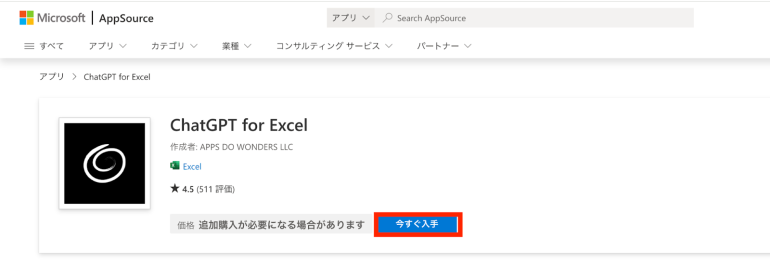
インストールが完了したら、画像のように「ChatGPT for Excel」というボタンが追加される。これで、ExcelからChatGPT for ExcelのAI関数を使えるようになった。
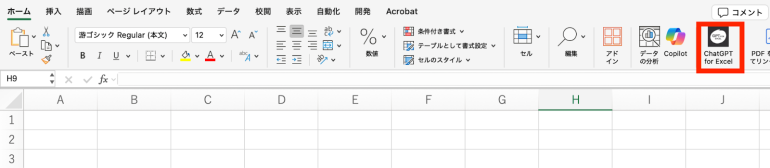
ChatGPT for Excelに搭載されるAI関数の例
ChatGPT for Excelに搭載されるAI関数の一部をここでは紹介する。
ChatGPT for Excelに搭載されるAI関数の中でも次の5つを紹介しよう。
- AI.ASK関数
- AI.LIST関数
- AI.TABLE関数
- AI.EXTRACT関数
- AI.TRANSLATE関数
■1.AI.ASK関数
AI.ASK関数は、ChatGPTに質問ができる関数である。質問内容を引数として指定すれば、ChatGPTが回答を返してくれる。
以下では「=AI.ASK(“Excelとは何かを20字以内で説明してください”)」としている。「Excelとは何かを20字以内で説明してください」がChatGPTに対する質問内容だ。
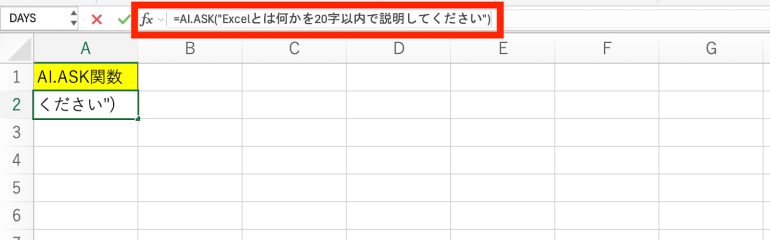
実行すると、ChatGPTが動作を開始する。しばらく待つと、ChatGPTが動作を完了し、画像のように質問に対する回答結果を出力してくれる。
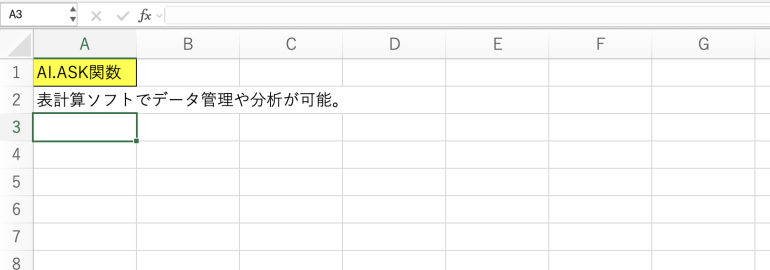
■2.AI.LIST関数
AI.LIST関数も、AI.ASK関数同様にChatGPTに質問できる関数だ。ただ、AI.LIST関数は、リスト形式で回答を出力してくれる点が特徴である。
以下では「=AI.LIST(“Excelのメリットを3つ教えてください”)」と入力している。
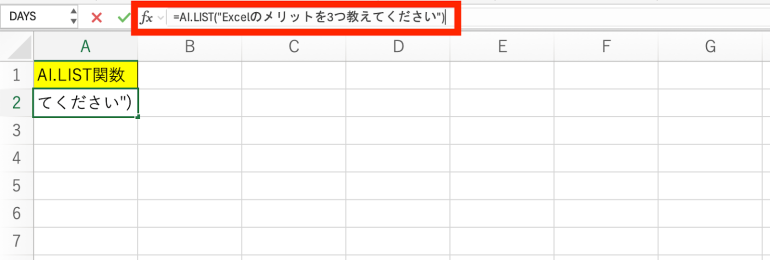
実行すると、Excelのメリットについて、リスト形式で出力されていることが分かる。
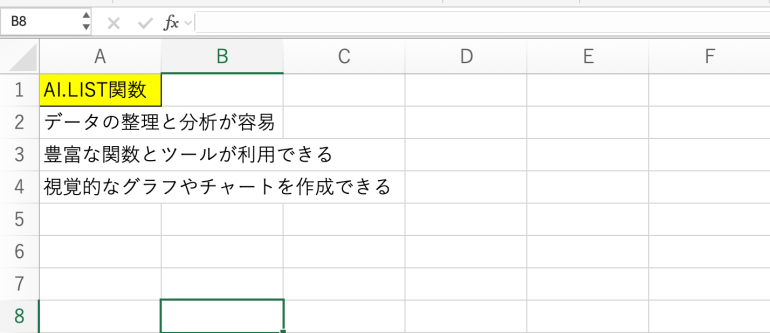
■3.AI.TABLE関数
AI.TABLE関数も、やはり質問に対して回答を出力してくれる関数だ。AI.TABLE関数に関しては、表形式で回答してくれる。
以下では「=AI.TABLE(“Excelのメリット・デメリットを表にしてください”)」としている。
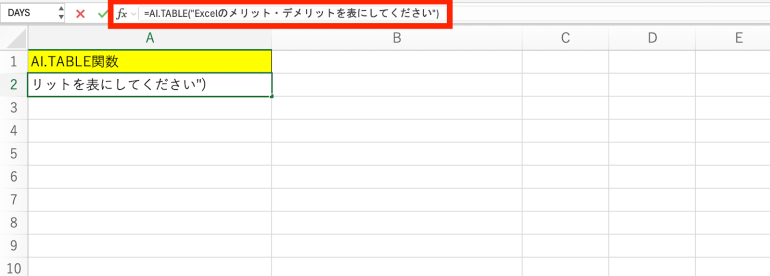
実行すると、表形式で、Excelのメリット・デメリットが出力されていることが分かる。
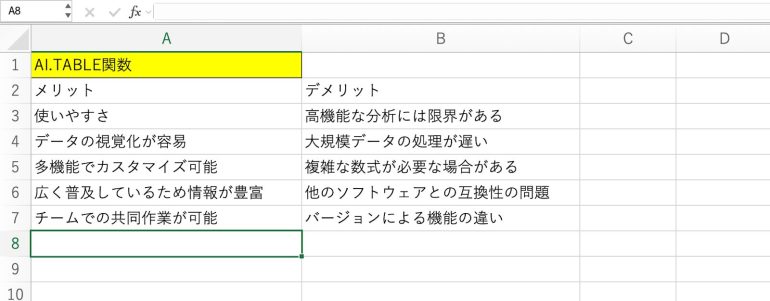
■4.AI.EXTRACT関数
AI.EXTRACT関数は、指定したテキストから特定の情報のみを抜き出せる関数だ。
以下では「=AI.EXTRACT(“私の出身地は埼玉県です。”,”都道府県”)」としている。「都道府県」という情報のみを抜き出そうとしている。
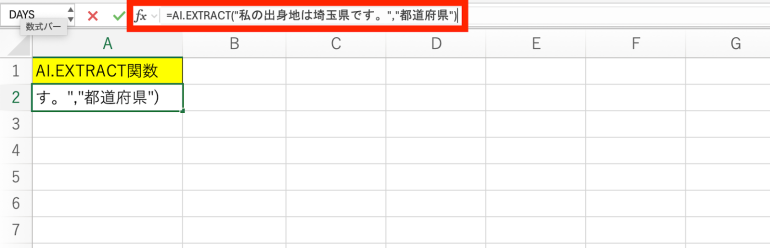
実行すると、「埼玉県」と表示された。ChatGPTが「埼玉県」が都道府県であることを認識し、出力している。AIならではの処理といえるだろう。
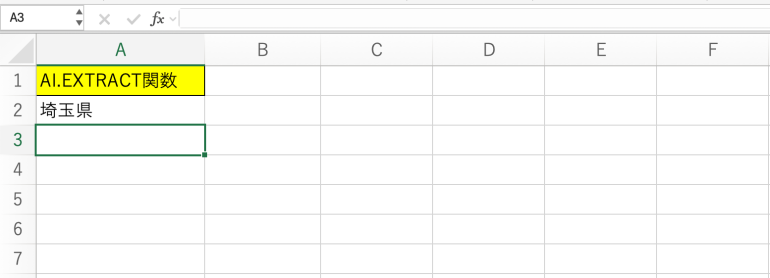
■5.AI.TRANSLATE関数
AI.TRANSLATE関数は、選択したテキストを翻訳できる関数である。
以下では、「=AI.TRANSLATE(“りんご”,”英語”)」としている。「りんご」という日本語を英語に翻訳しようとしている。
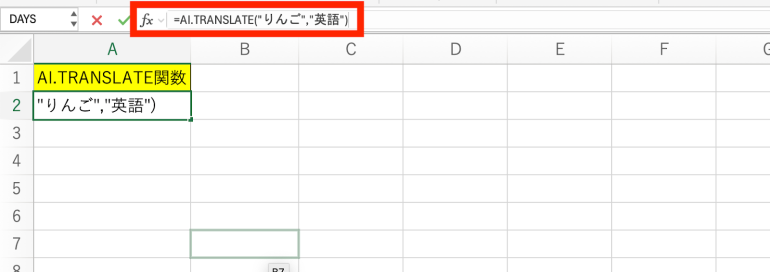
実行すると「apple」と表示された。正常に翻訳されていることが分かる。
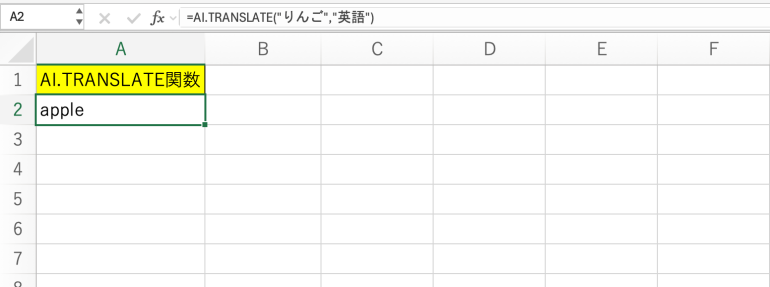
ChatGPT for Excelを活用するメリット
ChatGPT for Excelを活用しなくても、別途ChatGPTを使えば良いと思う人もいるかもしれない。ただ、ChatGPTを毎回開く手間がかかってしまう。また、出力結果をExcelに貼り付ける手間もかかる。
ChatGPT for Excelを活用すれば、Excel上でChatGPTを素早く呼び出すことが可能だ。ChatGPTの出力結果を貼り付ける手間もかからない。
ChatGPT for Excelを活用すれば、AIを使う業務を効率化できる。















 DIME MAGAZINE
DIME MAGAZINE













